이번시간에는 MS 엣지 (Microsoft Edge)의 오류나 에러창 해결법을 알아본다. Microsoft Edge는 말 그대로, MS에서 개발한 인터넷 브라우저이다. 윈도우7까지는 Internet Explorer를 지원했지만, 윈도우8부터는 이 Edge를 개발하여 지원하고 있다. 그래서 윈도우10에는 전부 Edge가 기본적으로 탑재되어 있는데, 이 브라우저를 사용하다보면 가끔 에러가 발생한다.

자 그럼 먼저 문제의 사진부터 보겠다.
아마 아래 사진과 같은 문제 때문에 본 포스팅을 보고 계실 것이다.




이 문제의 해결방법은 크게 5가지가 있다.
일단 1번만 먼저 해보시고, 안되면 2, 3, 4번을 진행하시고 그래도 안되면 마지막 5번을 진행하시라.
# 방법 1) 윈도우 10 업데이트 최신화
윈도우 업데이트의 목적은 [버그 수정, 기능 개선, 보안 강화] 등이 있다.
이 업데이트를 최신화하지 않았거나, 너무 오래됐다면 그만큼 윈도우가 불안정한 상태이니 각종 오류의 근원이 된다.
따라서, 자신의 윈도우10 업데이트 상태를 확인해보고 최신화해보시기 바란다
# 방법 2) MS Edge 사용기록 및 쿠키, 캐시 파일 삭제
모든 브라우저는 사용할때마다 모든 검색 및 다운로드 기록, 쿠키, 캐시등의 임시파일등이 계속 쌓인다.
이러한 dump파일들이 너무 많아지면 서로 충돌을 일으키거나 각종 오류의 원인이 될 수 있다.
이것들을 삭제하면 브라우저의 안정성은 물론, 속도 개선에 도움이 된다
# 방법 3) MS Edge 초기화
2번과 비슷하지만, 이것은 사용자의 사용내역을 지운다기보다는 브라우저에 설정된 모든 값들을 초기화시킨다.
사용자가 직접 설정을 변경했거나, 시스템상에서 자동으로 변경된 것들을 전부 초기화하여 정상으로 되돌려준다
# 방법 4) 윈도우 명령어 Command 복구
말이 조금 어려울텐데, 윈도우의 각종 오류를 해결하는 치트키 2가지가 있다.
이 부분은 아래 포스팅에서 설명을 드리겠다
# 방법 5) 윈도우 시스템 복원
만약, 이 Edge문제가 윈도우 업데이트 또는 특정 프로그램 설치 이후에 발생했다면, 그 전의 시점으로 돌아가는것으로 복구할 수 있다.
* 아 참고로 필자는 현직 엔지니어로, 10년 이상의 PC 노하우를 블로그, 유튜브로 올리고 있다.
PC 관련 문의를 100% 무료로 도와드리니까, 아래 SNS를 활용해보시기 바란다.
# 방법 6) 윈도우 초기화
위에서 5가지 방법을 소개해드리긴 했지만, 위 방법으로도 해결되지 않고 간헐적으로 자꾸 반복된다면
윈도우 초기화가 정신건강에 좋을 수 있다.
포맷이라고 생각할 수 있는데, 디스크를 아예 삭제하거 윈도우 및 드라이버를 새로 설치하는 것이 아니라,
이 또한 윈도우가 처음 설치됐을때의 시점으로 되돌리는 시점 복원이 있다.
아래 포스팅에서 자세히 참고해보시기 바란다

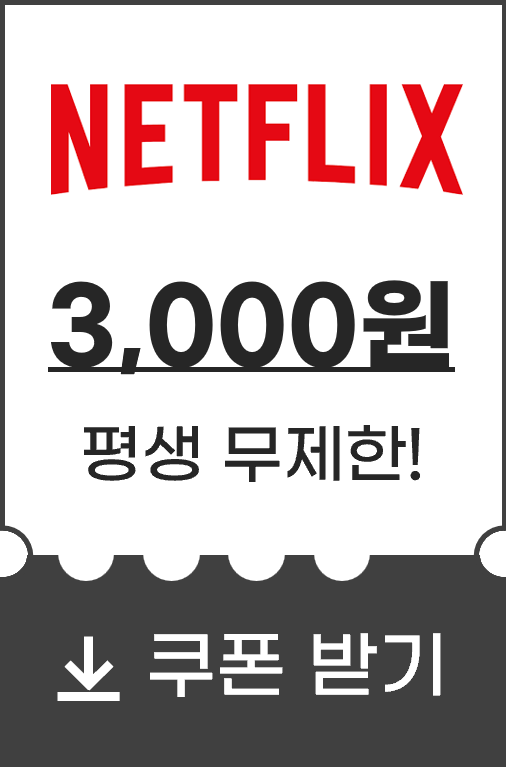
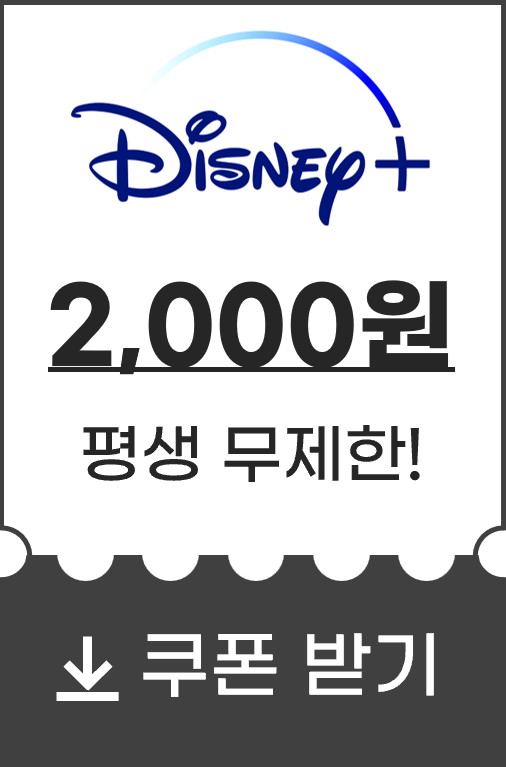
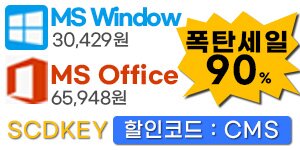




댓글